
- •Лабораторная работа № 1 Функции и режимы субд Access
- •Теоретические сведения
- •Основные функции субд Access
- •Основные режимы работы субд Access
- •Главное окно субд Access
- •Справочная система субд Access
- •Основные операции с базой данных и ее таблицами
- •Открытие, создание и закрытие базы данных
- •Создание, открытие, просмотр, печать и закрытие таблицы
- •Изменение данных в таблице и удаление таблицы
- •Использование запросов, форм, отчетов и страниц доступа к данным Запросы
- •Страницы доступа к данным
- •Лабораторное задание
- •Порядок выполнения лабораторной работы
- •Требования к отчету
- •Контрольные вопросы
- •Лабораторная работа № 2 Создание базы данных средствами субд Access
- •Теоретические сведения
- •Создание таблицы с использованием Мастера таблиц
- •Создание таблицы в режиме конструктора
- •Связывание таблиц
- •Ввод информации в таблицы
- •Лабораторное задание
- •Порядок выполнения лабораторной работы
- •Требования к отчету
- •Контрольные вопросы
- •Лабораторная работа № 3 Использование языка qbe для задания запросов к базе данных
- •Теоретические сведения
- •Создание и сохранение запроса
- •Добавление и удаление таблиц
- •Включение полей в запрос и их удаление из запроса
- •Выбор полей, отображаемых в таблице результатов
- •Выбор записей, включаемых в таблицу результатов
- •Выполнение запроса, просмотр и сортировка результатов
- •Формирование запросов к связанным таблицам
- •Итоговые запросы
- •Корректирующие запросы
- •Запрос на создание таблицы
- •Лабораторное задание
- •Порядок выполнения лабораторной работы
- •Требования к отчету
- •Контрольные вопросы
- •Лабораторная работа № 4 Создание форм и страниц доступа к данным средствами субд Access
- •Теоретические сведения
- •Создание и сохранение формы
- •Модификация формы в режиме конструктора
- •Создание многотабличной формы
- •Создание кнопочной формы
- •Создание страниц доступа к данным
- •Лабораторное задание
- •Порядок выполнения лабораторной работы
- •Требования к отчету
- •Контрольные вопросы
- •Лабораторная работа № 5 Создание отчетов средствами субд Access
- •Теоретические сведения
- •Структура отчета
- •Создание нового отчета
- •Создание сложных отчетов
- •Сохранение содержимого отчета
- •Корректировка формы отчета в режиме конструктора
- •Группировка и подведение итогов в отчетах с группировкой
- •Нумерация страниц и постраничный вывод групп записей
- •Создание отчетов анкетного типа и в виде этикеток
- •Лабораторное задание
- •Порядок выполнения лабораторной работы
- •Требования к отчету
- •Контрольные вопросы
- •Лабораторная работа № 6 Проектирование базы данных средствами программы eRwin
- •Теоретические сведения
- •Назначение, возможности и особенности программы eRwin
- •Использование программы eRwin
- •Лабораторное задание
- •Порядок выполнения лабораторной работы
- •Требования к отчету
- •Контрольные вопросы
- •Лабораторная работа № 7 Использование оператора select языка sql для доступа к базам данных Access
- •Теоретические сведения
- •Использование языка sql для выборки (чтения) данных
- •Отбор строк из таблиц
- •Where Скидка not between 5.00 and 10.00
- •Where Скидка is null
- •Where Скидка is not null
- •Составные условия поиска
- •Сортировка таблицы результатов запроса
- •Многотабличные запросы на чтение (соединения)
- •Итоговые запросы на чтение
- •Запросы с группировкой
- •Создание sql-запроса в Access
- •Лабораторное задание
- •Порядок выполнения лабораторной работы
- •Требования к отчету
- •Контрольные вопросы
- •Лабораторная работа № 8 Использование объединяющих и вложенных запросов и корректирующих операторов языка sql
- •Теоретические сведения
- •Объединение результатов нескольких запросов
- •Вложенные запросы на чтение
- •Условия поиска с вложенным запросом
- •Внесение изменений в базу данных
- •Лабораторное задание
- •Порядок выполнения лабораторной работы
- •Требования к отчету
- •Контрольные вопросы
- •Литература
- •Содержание
Справочная система субд Access
В состав Access входит справочная система, содержащая подробные сведения о возможностях этого приложения, назначении элементов пользовательского интерфейса, приемах практической работы с ним и об используемой терминологии. Для получения этих сведений предусмотрены разнообразные способы. Например, контекстную справку о функциях кнопок, расположенных в окнах на панелях, можно получить, выбрав команду “Что это такое?” в меню “Справка” (см. рис. 3) главного окна Access и щелкнув затем мышью по интересующей кнопке.
Альтернативным способом получения справочной информации является использование окна справки (рис. 5), которое активизируется при выборе команды “Справка по Microsoft Access” в меню “Справка” и состоит из трех областей: инструментальной панели, вкладок и области открытого раздела справки. На инструментальной панели расположены слева направо пять кнопок: “Скрыть/Показать” вкладки, “Назад” к предыдущему разделу справки, “Вперед” к следующему разделу справки, “Печать” раздела справки, “Параметры” управления окном справки.
В области вкладок имеются три вкладки:
“Содержание” для просмотра содержания справочной системы;
“Мастер ответов” для ввода вопроса о приложении Access и поиска разделов справки с ответами на вопрос;
“
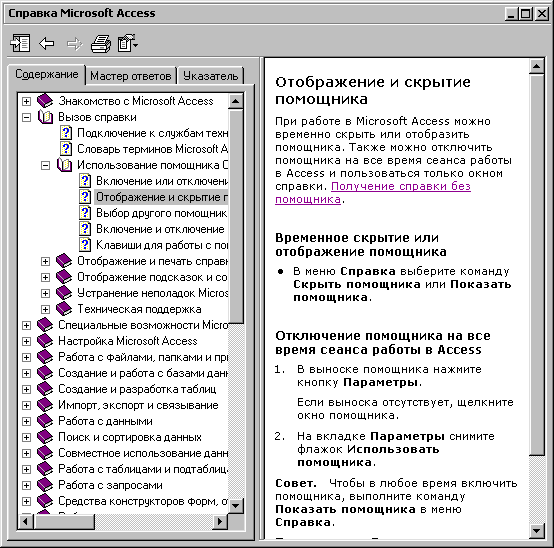 Указатель”
для поиска разделов справки по ключевым
словам или фразам, введенным либо
выбранным из списка. Добавляя или удаляя
ключевые слова в условиях поиска, можно
управлять списком найденных разделов,
сужая поиск до тех пор, пока в списке
не останутся только нужные разделы и
ключевые слова.
Указатель”
для поиска разделов справки по ключевым
словам или фразам, введенным либо
выбранным из списка. Добавляя или удаляя
ключевые слова в условиях поиска, можно
управлять списком найденных разделов,
сужая поиск до тех пор, пока в списке
не останутся только нужные разделы и
ключевые слова.
Рис. 5. Окно справки с выбранной вкладкой “Содержание”
На вкладке “Содержание” разделы справки представлены в виде иерархии значков с названиями разделов. Развернуть (свернуть) иерархию можно щелчком мыши по плюсу (минусу), расположенному слева от значка, похожего на закрытую (открытую) книгу.
В области открытого раздела справки информация отображается после щелчка мыши по названию раздела со значком, похожим на лист бумаги с вопросительным знаком, на вкладке “Содержание” или по названию раздела из списка, озаглавленного “Выберите раздел” на вкладках “Мастер ответов” или “Указатель”. Текст из области открытого раздела справки можно выделить при помощи мыши и скопировать в буфер обмена, нажав комбинацию клавиш <Ctrl‑C>.
Ключевые слова и термины в тексте открытого раздела справки выделяются синим или сиреневым цветом, обозначающим ссылку. Щелчок левой кнопкой мыши по такой ссылке активизирует всплывающую подсказку, объясняющую термин. Некоторые ссылки подчеркиваются непрерывной линией (см. рис. 5). После щелчка по такой ссылке в области открытого раздела справки появляется текст, соответствующий выбранной ссылке. Наряду с текстовыми ссылками используются графические ссылки в виде рисунков или значков кнопок. Когда указатель мыши находится над ссылкой, он приобретает форму руки, указывающей на ссылку.
С
 правочную
информацию можно получить также от
Помощника, являющегося компонентом
справочной системы пакета Microsoft
Office
и имеющего вид движущегося во всплывающем
окне символа, который выводит сообщения
в выноске в виде “говорящего пузыря”
(рис. 6).
По умолчанию Помощник подключен к
приложению Access
и автоматически предоставляет разделы
справки и советы по выполняемым задачам
даже без обращения пользователя с
вопросом к нему, блокируя прямую
активизацию окна справки командой
“Справка по Microsoft
Access”
в меню “Справка”. Для просмотра совета
нужно щелкнуть изображение горящей
лампочки. При возникновении вопросов
пользователь может обратиться к
Помощнику, чтобы получить справку,
набрав текст вопроса в “говорящем
пузыре” и нажав кнопку “Найти”. Можно
отключить Помощника на время работы
пользователя в Access,
выполнив действия, перечисленные в
области открытого раздела справки на
рис. 5. После этих действий прямая
активизация окна справки оказывается
разблокированной.
правочную
информацию можно получить также от
Помощника, являющегося компонентом
справочной системы пакета Microsoft
Office
и имеющего вид движущегося во всплывающем
окне символа, который выводит сообщения
в выноске в виде “говорящего пузыря”
(рис. 6).
По умолчанию Помощник подключен к
приложению Access
и автоматически предоставляет разделы
справки и советы по выполняемым задачам
даже без обращения пользователя с
вопросом к нему, блокируя прямую
активизацию окна справки командой
“Справка по Microsoft
Access”
в меню “Справка”. Для просмотра совета
нужно щелкнуть изображение горящей
лампочки. При возникновении вопросов
пользователь может обратиться к
Помощнику, чтобы получить справку,
набрав текст вопроса в “говорящем
пузыре” и нажав кнопку “Найти”. Можно
отключить Помощника на время работы
пользователя в Access,
выполнив действия, перечисленные в
области открытого раздела справки на
рис. 5. После этих действий прямая
активизация окна справки оказывается
разблокированной.
Рис. 6. Окна сообщений Помощника
